Quer adicione um efeito reverso aos seus vídeos? Este artigo o ajudará a reverter um vídeo com um aplicativo gratuito do Windows 10. Você deve ter visto vários vídeos em mídias sociais e plataformas de compartilhamento de vídeo que têm um efeito reverso. Existem muitos vídeos engraçados de memes que mostram vídeos sendo reproduzidos ao contrário. Se você também deseja criar vídeos reversos engraçados ou criativos, não procure mais. Neste artigo, vou falar sobre um aplicativo gratuito para PC com Windows 10 chamado Vídeo reverso que permite que você edite vídeos com o efeito reverso. Vamos dar uma olhada.
Como reverter um vídeo no PC com Windows 10
Para reverter um vídeo, estarei usando Vídeo reverso. Como o próprio nome indica, é um aplicativo dedicado para reverter seus vídeos no Windows 10. Você pode assistir a videoclipes em movimento reverso, bem como converter um vídeo normal em um reverso. Para isso, basta abrir um vídeo salvo localmente ou gravar um vídeo e depois inverter sua direção usando as opções disponíveis.
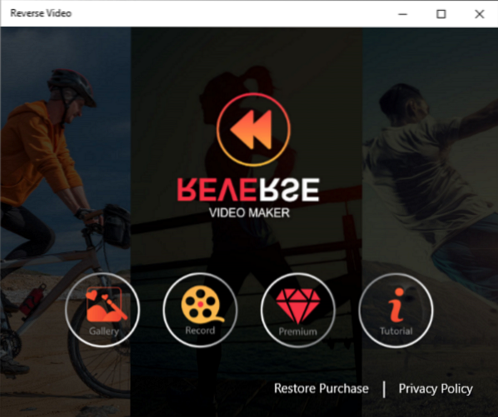
É muito fácil de usar e oferece um bom resultado. Além disso, é bastante rápido em termos de criação de vídeo invertido. No entanto, a velocidade de processamento também depende da duração do seu vídeo. Quanto mais longo for o vídeo, mais tempo levará para reverter um vídeo.
Deixe-me agora mencionar alguns de seus principais recursos que você pode esperar.
Principais características:
- Funciona bem com vários formatos de vídeo de entrada que são WMV, MP4, MOV, e AVI. Como saída, você pode exportar um vídeo invertido em MP4 formato apenas.
- Além de vídeos locais, você também pode registro um novo vídeo por meio de sua webcam e, em seguida, reverta seu movimento.
- Ele permite que você mantenha original e invertido ambos os vídeos no vídeo de saída.
- Você pode aplicar algum padrão filtros sobre vídeos revertidos.
- Se você quiser adicionar música para saída de vídeo, você pode fazer isso. Ele oferece uma amostra de música que você pode usar no fundo de um vídeo invertido. Você também pode enviar um arquivo de música personalizado e adicioná-lo ao vídeo.
- Você pode transmitir um vídeo invertido para um dispositivo conectado.
Como usar o aplicativo Reverse Video
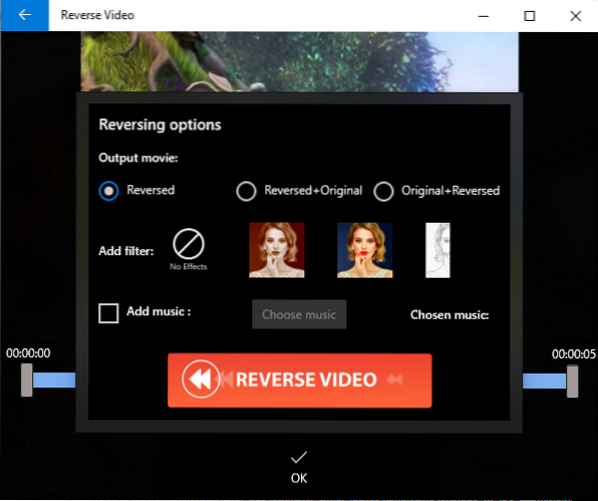
Aqui estão as etapas que você pode usar para reverter rapidamente um vídeo para trás:
- Abra este aplicativo, navegue e importe um vídeo local clicando no Galeria botão. Você pode capturar um novo vídeo usando sua webcam pressionando o Registro botão.
- Agora você pode cortar a parte do vídeo que deseja reverter. Simplesmente selecione os pontos inicial e final e pressione o botão OK botão.
- Em seguida, ele pede que você personalizar opções de reversão por exemplo, se você quiser manter apenas o vídeo reverso ou os vídeos originais e reversos, adicione um filtro, e adicionar música. Configure as opções de reversão de acordo com sua necessidade e pressione o botão VÍDEO REVERSO botão.
Ele irá processar seu vídeo e retrocedê-lo em algum tempo. Você pode simplesmente assistir ao vídeo resultante para trás, salvá-lo em seu PC em MP4 formate ou transmita para outro dispositivo.
Portanto, você pode reverter facilmente o movimento de um vídeo usando este aplicativo gratuito do Windows 10. Ele fornece mais filtros premium, mas você pode ter acesso a eles adquirindo um de seus planos premium.
Ele está disponível na Microsoft Store.

 Phenquestions
Phenquestions


